
Owen Little
0
3365
784
Apple's App Store, yüzeyde basit bir hizmettir. Yine de, Apple Kimliğinizle giriş yapmak ve bir kredi kartı sağlamaktan çok daha fazlası var..
App Store deneyiminizi geliştirmek için çok sayıda ayara erişebilirsiniz. Bunlar, satın alma geçmişinizi görüntüleme ve hediye kartlarını kullanma gibi temelden, ödeme bilgilerini ve abonelikleri değiştirme gibi daha ileri düzeylere kadar uzanır. Dallayalım.
Temel Uygulama Mağazası Hesap Detayları
Uygulamadaki App Store hesap detaylarına erişmek istediğinizde, sağ üst köşedeki profil simgesine dokunun (aşağıdaki ekran görüntüsünde bullseye).
Üzerinde hesap sayfasında, sahip olduğunuz tüm uygulamaları görebilirsiniz. satın alındı, hem ücretli hem de ücretsiz uygulamaları içerir. Satın alma geçmişiniz, yüklü olsa da olmasanız da cihazlarınıza eklediğiniz her uygulamayı içerir..
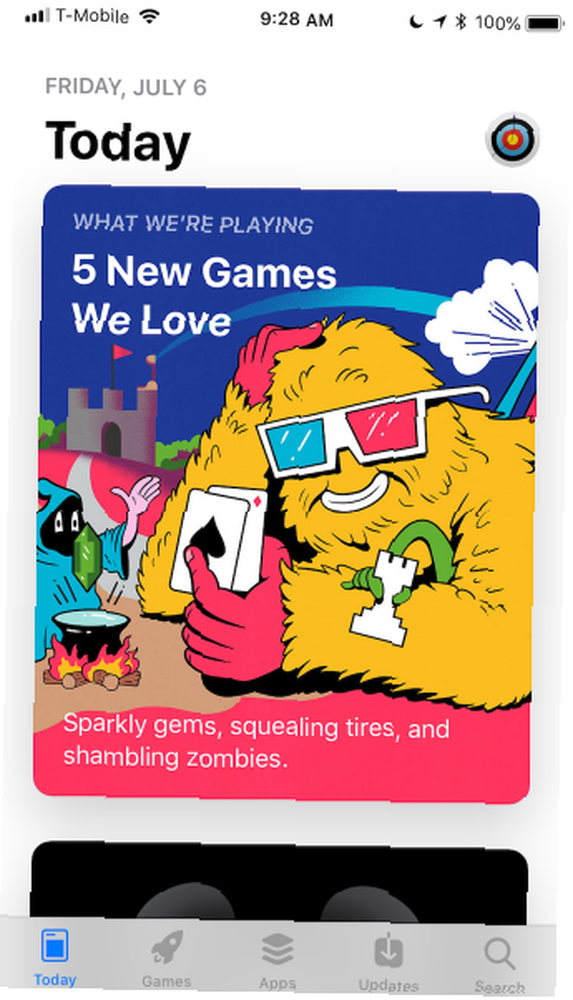
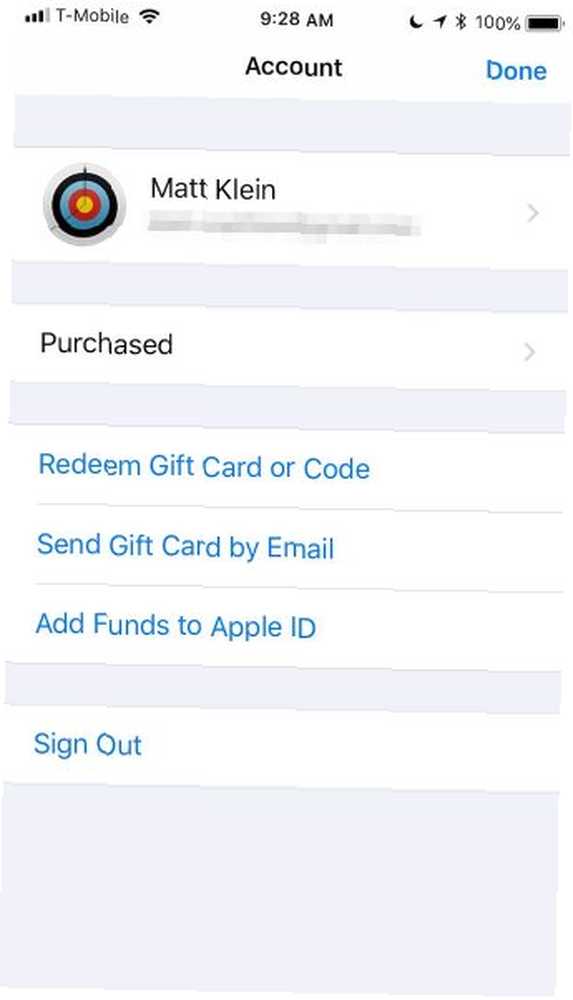
Yüklemiş olduğunuz ve kaldırdığınız bir uygulamayı bulmaya çalışıyorsanız, seçerek biraz daraltabilirsiniz. Bu iPhone'da değil.
Satın alma geçmişinizde bir şey gizlemek için, üzerinde sola kaydırın ve kırmızı Saklamak buton. Bir uygulamayı gizlediğinizde, App Store Ayarlarında göstermediğiniz sürece, satın alma geçmişinizde göremezsiniz.
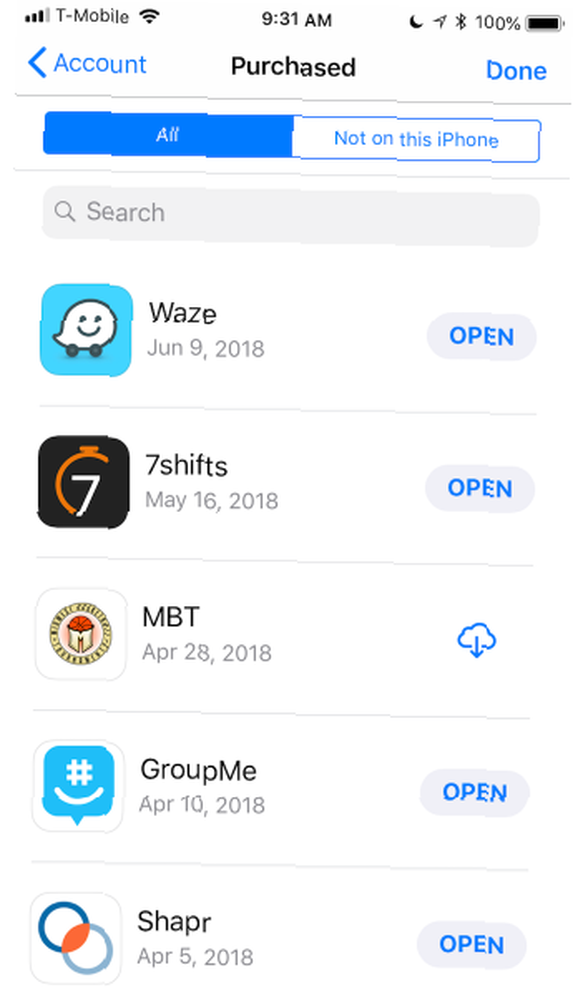
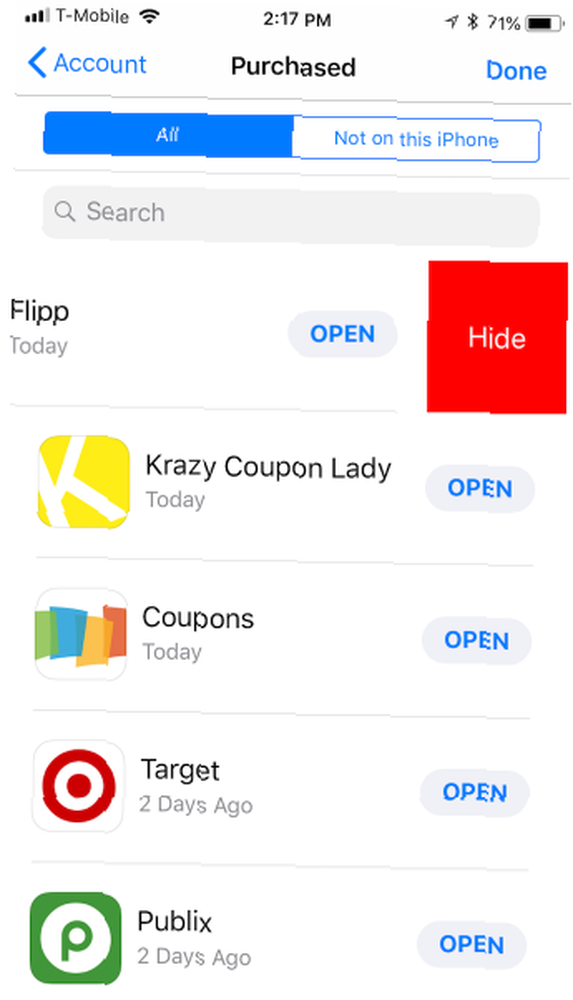
Hesap sayfası ayrıca hediye kartlarını veya kodlarını kolayca kullanmanıza izin verir. Apple iTunes Hediye Kartları Hakkında Bilmeniz Gereken Her Şey Apple iTunes Hediye Kartları Hakkında Bilmeniz Gereken Her Şey İlk iTunes hediye kartınızı aldınız ve nasıl çalıştığından emin değil misiniz? İşte sık sorulan soruların basit cevapları. , hediye kartlarını başkalarına e-postayla gönderin ve Apple ID'nize para ekleyin, böylece uygulama, müzik ve daha fazlasını satın alabilirsiniz..
App Store Hesap Ayarlarını Anlama
Erişmek için Hesap ayarları, App Store'un üstündeki ismine dokunun hesap ekran. Doğrulamak için şifrenizi girmeniz veya Dokunmatik Kimlik (veya FaceID) kullanmanız gerekir..
Apple kimliğinizi düzenlemek istiyorsanız, sizi appleid.apple.com adresine yönlendirecektir. Burada, Apple Kimliğiniz, şifreniz ve iki faktörlü kimlik doğrulama doğrulama kodunuzla giriş yapmanız gerekir. İki Faktörlü Kimlik Doğrulama ile Apple Hesabınızı Nasıl Korursunuz İki Faktörlü Kimlik Doğrulama ile Apple Hesabınızı Nasıl Korursunuz? iOS cihazınızı veya Mac'inizi kullanarak Apple ID'nizi korumanıza izin verir. İşte nasıl kurulacağınız ve kilitlenmeyeceğinizden emin olmanız. , Eğer gerekliyse.
Ödeme Yöntemlerini Ekleme, Düzenleme ve Kaldırma
App Store veya iTunes aracılığıyla bir şey satın almak istiyorsanız, bir ödeme yöntemine ihtiyacınız olacaktır. Aracılığıyla bir kredi kartı veya PayPal hesabı ekleyebilir, düzenleyebilir veya kaldırabilirsiniz. ödeme bilgileri.
Siz gerçekten bir satın alma işlemi yapana kadar Apple kartınızdan ücret almaz; İhtiyacınız olduğunda sadece güvenle depolanır. Ödeme yönteminizi kaldırmak istiyorsanız, Yok.
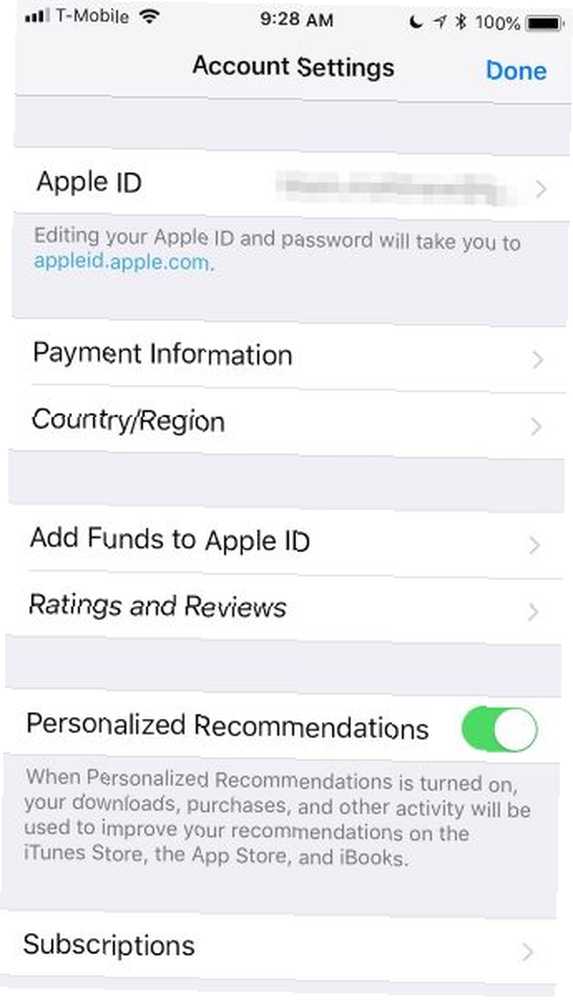
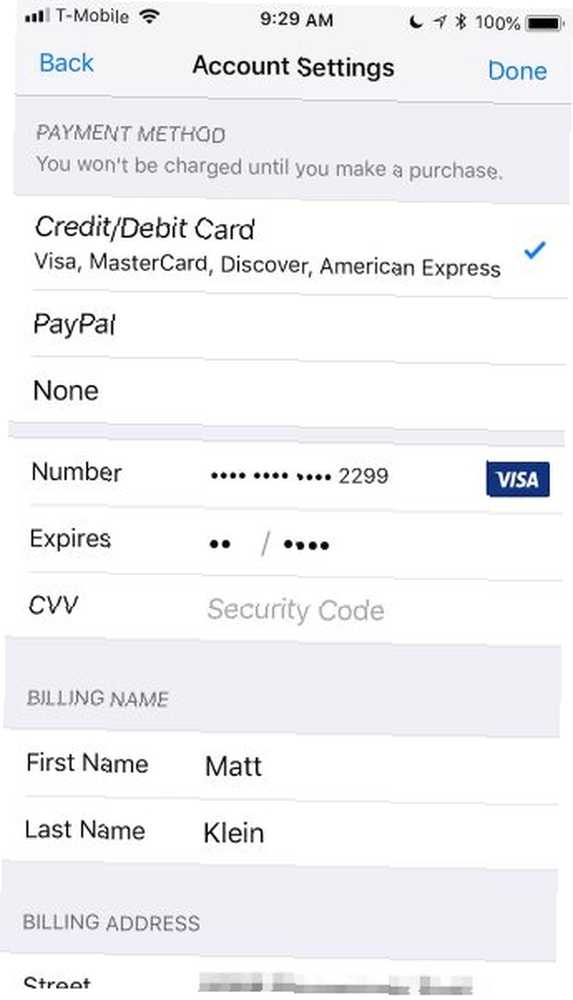
Ödeme bilgilerinin altında, App Store ülke ya da bölgenizi değiştirebilirsiniz. Bunu Okuyana Kadar iTunes Media ya da App Store'unuzu Değiştirmeyin Bunu Okuyana Kadar iTunes Media ya da App Store'unuzu Değiştirme ve politikalar, jet belirleme yöntemlerimizle uyuşmuyor mu? Bir App Store'dan diğerine geçmeyi denediyseniz, oldukça iyi bir fikre sahip olacaksınız. . Yeni bir bölgeye veya bölgeye taşınırsanız, adresinize uyması için buna ihtiyacınız olacak.
Uygulama İncelemelerini Kaldırma ve Abonelikleri Yönetme
Bazı uygulamalarda derecelendirme ve inceleme bıraktınız mı? Öyleyse, bu derecelendirmeyi kaldırabilir veya daha sonra gözden geçirebilirsiniz. Örneğin, bir uygulama güncellemesinde bir fikrinizi kararlaştırdıysanız veya artık kullanmıyorsanız, derecelendirmeyi silebilirsiniz.
Uygulama aboneliklerinizi yönetmek için, Abonelikler üzerinde Hesap ayarları sayfa. Burada hem aktif hem de süresi geçmiş abonelikleri kontrol edebilir ve gerektiğinde bunları değiştirebilirsiniz..
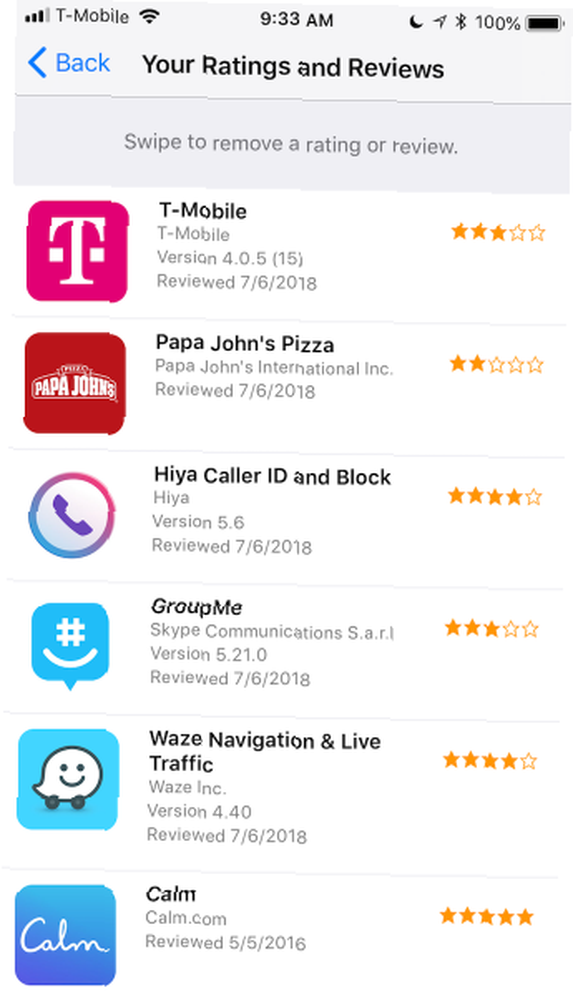
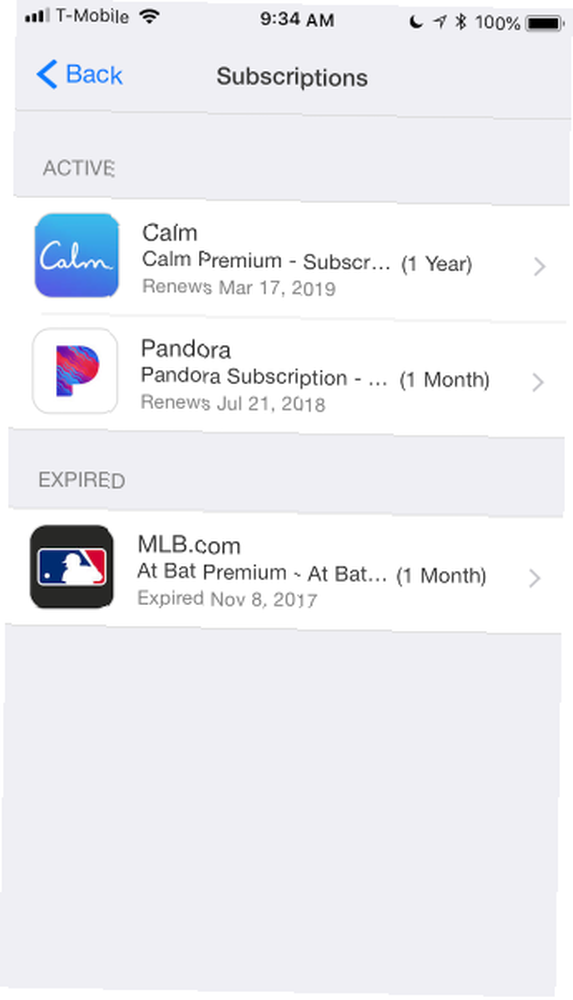
Satın Alma Geçmişini Görüntüleme ve Uygulamaları Gizleme
Daha önce, App Store’daki alışverişlerinizi hesap sayfa. Satın alımlarınızın daha ayrıntılı bir şekilde incelenmesini istiyorsanız, Satın alım geçmişi üzerinde Hesap ayarları sayfa. Burada, satın alma kanıtı için bir ekran görüntüsü göndermeniz gerekebilir durumunda tüm bilgileri görüntüleyebilirsiniz..
Uygulamalarınızı tarihe göre sıralamak istiyorsanız, Son 90 Gün yıla göre tam bir arıza için.
Sonraki Hesap ayarları olduğu Gizli Alımlar, sözde nerede yapabilirsin “[u] daha önce gizlediğiniz alımları.” Yine de, bu kadar basit görünmüyor. Gizli bir uygulamanın nasıl kaldırılacağının açık bir yolu yoktur. İsterseniz kesinlikle tekrar indirebilirsiniz, ancak yine de gizli kalacaktır.
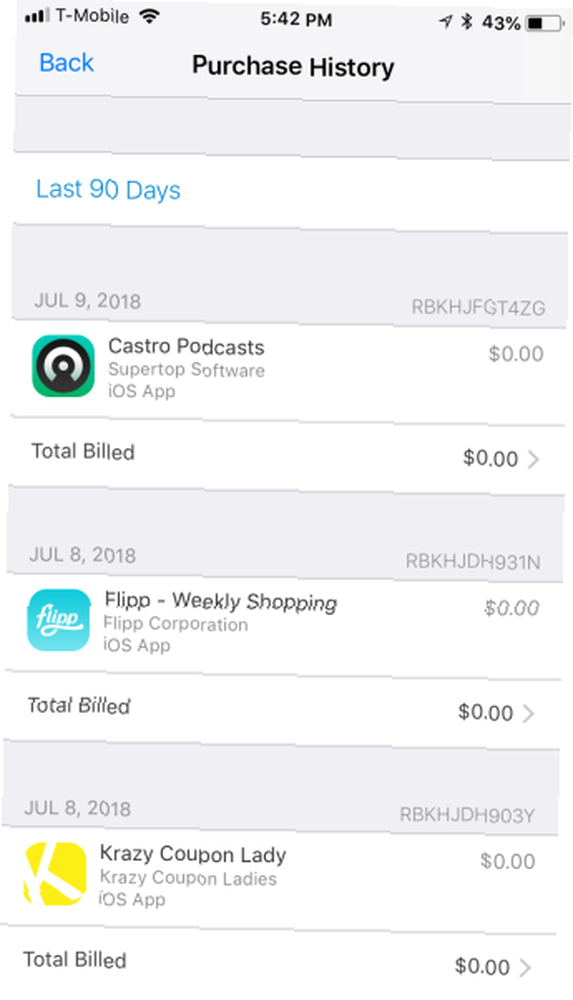
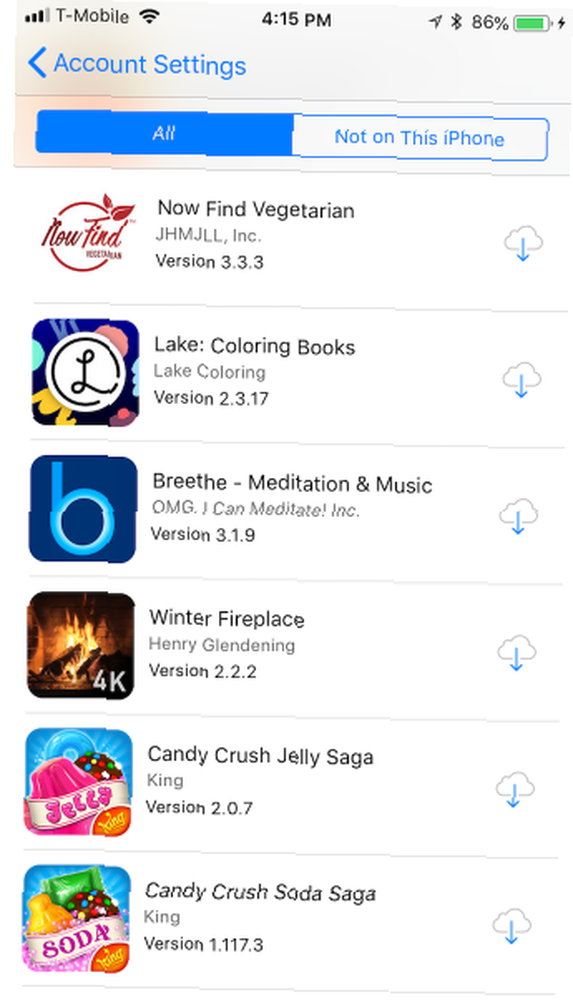
App Store ayarlarının yuvarlanması üç öğedir. Cihazınızı otomatik indirmelerden (uygulamalar, güncellemeler ve müzikler gibi) veya Apple ID'nizle ilişkili diğer cihazlarda daha önce indirilmiş olan içeriklerden kaldırabilirsiniz..
İTunes Pass'ınıza para eklemek istiyorsanız (böylece filmler ve diğer medyaları satın alabilirsiniz), katılımcı bir perakendecinin kasiyerine yalnızca QR kodunu gösterin. Sonunda, iTunes haber bültenlerini ve özel teklifleri yönetebilirsiniz.
Bilmeniz Gereken Diğer Uygulama Mağazası Ayarları
İPhone'a yönelin Ayarlar Uygulamayı seçin, adınıza dokunun ve iTunes ve App Store.
Bu ayarlar oldukça basit. Otomatik İndirme başka bir cihazda satın alınsa bile, cihazınıza hangi indirimlerin indirileceğini belirler. Mobil operatörünüzle sınırlı bir veri planınız varsa, muhtemelen kapatmak isteyeceksiniz Hücresel veriyi kullan.

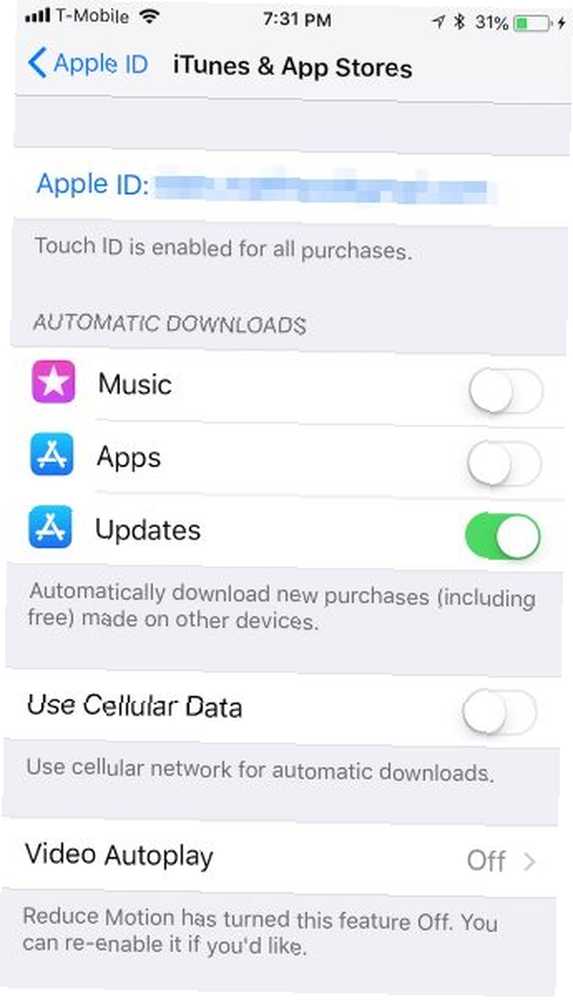
Videoları App Store'da önizlemek istiyorsanız, açabilirsiniz. Video Otomatik Oynat açık, kapalı veya yalnızca Wi-Fi’de.
Sizden gözden geçirmenizi isteyen bir uygulama tarafından hiç rahatsız oldunuz mu? Eğer öyleyse, o zaman Uygulama İçi Değerlendirme ve Yorumlar kapatmak isteyeceğin bir şey.
Son olarak, iPhone'unuzda yer kazanmak istiyorsanız, Yerden Tasarruf Etmek İçin iPhone veya iPad'inizdeki Uygulamaları Nasıl Silersiniz? Yerden Tasarruf Etmek İçin iPhone'unuzdaki veya iPad'inizdeki Uygulamaları Nasıl Silersiniz? süreci. , Kullanılmayan Uygulamaları Boşaltma özellik yardımcı olabilir. Kullanmadığınız uygulamalarınız varsa, iOS bunları otomatik olarak kaldıracaktır. Uygulamayla ilişkili tüm belgeler veya veriler etrafta kalacaktır. Ancak, uygulamayı yeniden yüklemeniz gerekir (mevcut olması koşuluyla).
Daha iyi bir deneyim için iPhone App Store'da ustalaşın
Teknik olarak tartıştığımız ayarlar Apple ID şemsiyesinin altına düşerken, App Store'u (ve iTunes'u bir şekilde) nasıl kullandığınız üzerinde daha fazla etkileri var. Bu nedenle, kesinlikle ne yapabileceğinizi ve nerede yapabileceğinizi bilmek öder..
Daha fazla yardım için, yenilenen App Store'dan daha fazlasını elde etmek için ipuçlarımızı inceleyin 8 Yeni iOS 11 App Store'dan En İyi Şekilde Yararlanmaya Yönelik 8 İpuçları 10 yıldan uzun bir süre sonra değiştiğinde, yeni App Store ilk başta biraz göz korkutucu gelebilir, ancak Apple'ın yeniden tasarımı hakkında sevecek çok şey var! .











